윈도우10 정품인증 받는 방법
윈도우10은 정말 다양한 사람들이 사용하고 있을 정도로 대중적인 운영체제중 하나입니다. window10에서는 다양한 편의성을 제공하고 있으며 사용자의 편의에 따라서 다양한 설정법들도 제공하기 때문에 자신의 입맛에 맞게 컴퓨터를 사용할 수 있는 장점을 지니고 있습니다.
window 10을 사용하는 분들중에서는 정품을 사용하시는 분들도 많이 있지만 정품이 아닌 임시로 윈도우10을 사용하시는 분들도 있습니다. 이럴경우 제 기능들을 다 이용하지 못한다는 단점이 있기 때문에 정품 윈도우를 구매한 분들이 사용하고 있는 컴퓨터에 윈도우10 정품인증을 받는 방법에 대해서 알려드리도록 하겠습니다.
윈도우10 정품인증 방법
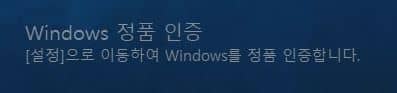
정품인증을 받지 못한 컴퓨터를 사용하면 오른쪽 하단에 이런 문구가 표기가 됩니다. 이 문구는 항상 위에 표기가 되기 때문에 작업이나 게임등을 할 때 거슬리며 윈도우의 다양한 기능을 이용하지 못하는 단점을 지니고 있습니다. 이 때 정품으로 윈도우를 구매하신 분들이 사용중인 컴퓨터를 정품으로 인증할 수 있는 방법을 알려드리겠습니다.
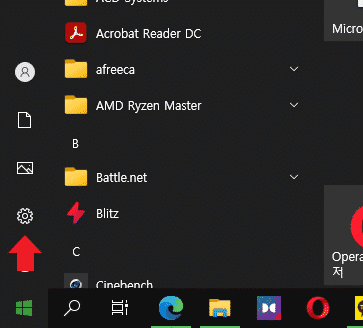
작업표시줄에 위치하고 있는 윈도우 아이콘을 눌러 창을 생성하고 톱니바퀴를 실행해줍니다.
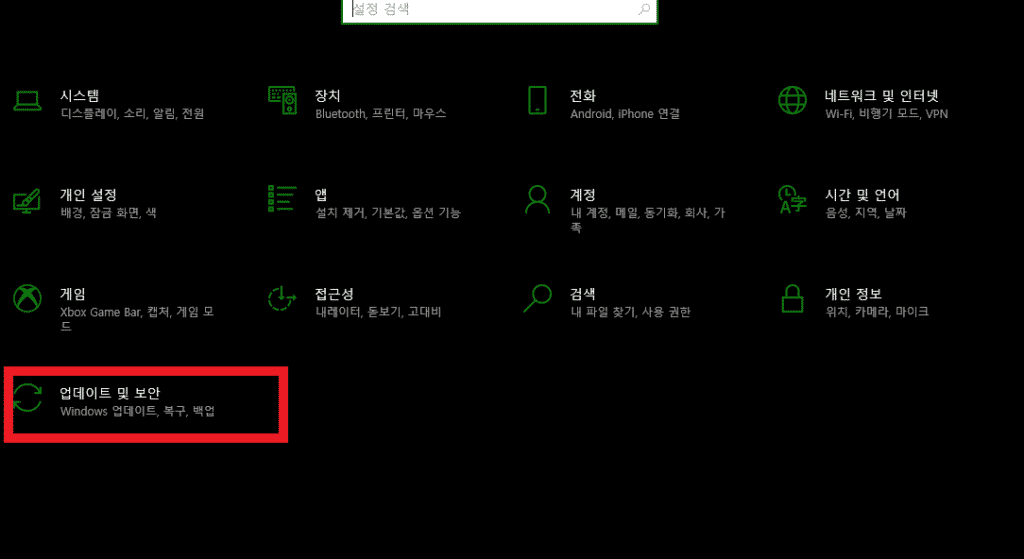
톱니바퀴를 실행해주었다면 해당 컴퓨터를 설정할 수 있는 창이 나오게 됩니다. 이 때 업데이트 및 보안이라는 항목을 눌러서 진입합니다.
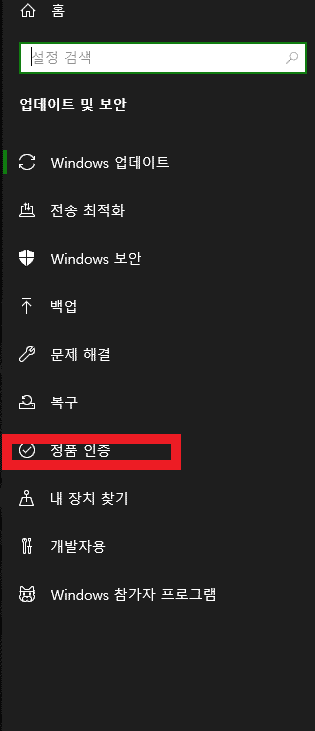
업데이트 및 보안항목에 들어오면 왼쪽에 다양한 항목들이 존재하게 되는데 이 때 정품인증이라는 항목으로 진입을 해주시면 됩니다.
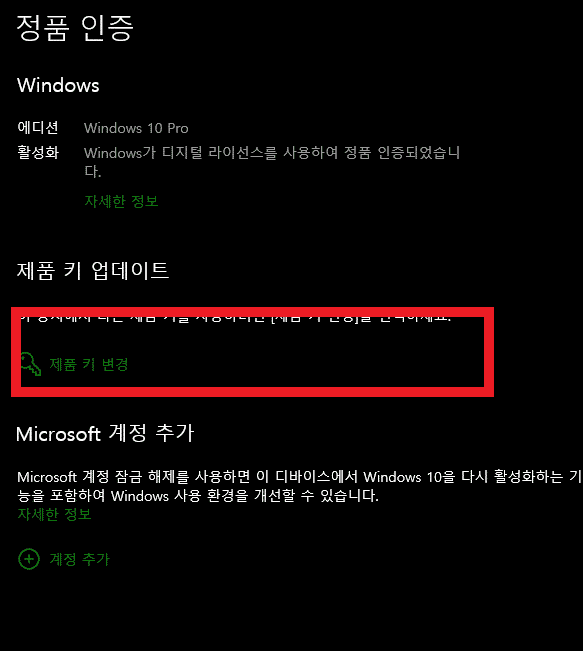
정품인증 항목에 들어왔다면 정품을 사용하고 있는 분들이라면 활성화 목록에 정품 인증이 되었습니다라는 문구를 확인할 수 있습니다. 제품을 구입하고 제품키를 입력하고 싶으신 분들은 제품키 변경 및 입력을 하는 항목이 존재하게 됩니다. 이 곳을 눌러줍니다.
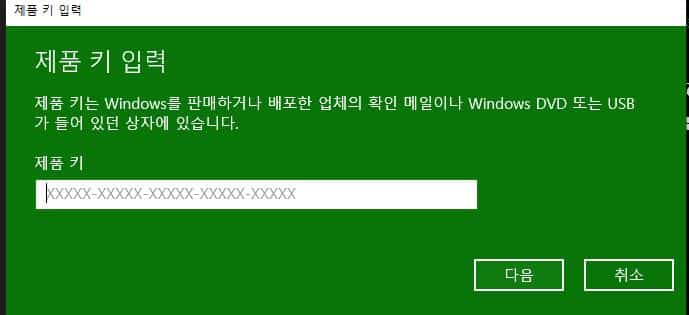
새로운 창이 하나 생성이 되는데 이 곳은 제품 키를 입력하는 곳으로 제품을 구입하고 내부에 표기가 되어있는 윈도우10 정품인증 키를 이 곳에 입력을 해주시고 다음을 눌러 계속해서 진행을 해주시면 됩니다.
마치며
윈도우10 정품인증은 직접적으로 상품을 구입하는 방법이 있으며 인터넷을 통해서 정품을 구입할 수도 있습니다. 정품을 구입하여 사용하는 컴퓨터를 그대로 정품인증을 하고싶은 분들을 위해서 자세한 방법에 대해서 알아보았습니다. 정품인증을 통해서 윈도우의 다양한 기능들도 사용하고 빠른 업데이트를 받아보시길 바라겠습니다.